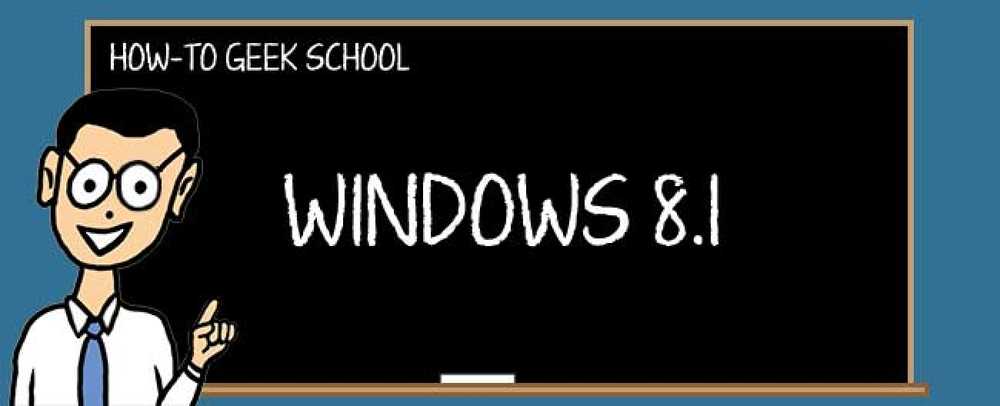Sử dụng Ubuntu Tập tin này đến từ gói nào?
Đã bao nhiêu lần bạn nhận thấy một tập tin đang ngồi trong một thư mục và tự hỏi rằng tập tin này đến từ đâu? Hoặc bạn đang cố gắng nói với một người bạn về cách sử dụng một tiện ích nhưng anh ta không cài đặt nó và bạn không thể nhớ gói nào bạn đã cài đặt để có được nó.
Chắc chắn, bạn có thể truy cập google, nhưng bạn không tự hỏi làm thế nào những người đó biết? Thật đơn giản, hãy cài đặt tiện ích dlocate, một sự thay thế nhanh hơn cho dpkg cho loại truy vấn này.
sudo apt-get cài đặt dlocate
Bạn có thể sử dụng lệnh với cú pháp 'dlocate', sẽ cung cấp cho bạn đầu ra này:
$ dlocate flac
libxine1: /usr/lib/xine/plugins/1.1.4/xineplug_flac.so
libtunepimp5: /usr/lib/tunepimp/plugins/flac.tpp
guxer0.10-plugins-good: /usr/lib/gstreamer-0.10/libgstflac.so
flac: /.
flac: / usr
flac: / usr / bin
flac: / usr / bin / flac
- cắt tỉa -
Đó là rất nhiều đầu ra! Bạn có thể thấy rằng có rất nhiều tên tập tin phù hợp một phần. Tốt hơn để vượt qua đường dẫn đầy đủ đến tên tệp. Trong trường hợp này, bạn có thể sử dụng 'which flac' để xác định lệnh flac nào bạn đang sử dụng, và sau đó chuyển toàn bộ đường dẫn tới dlocate.
$ mà flac
/ usr / bin / flac
$ dlocate / usr / bin / flac
flac: / usr / bin / flac
Bây giờ chúng ta biết rằng lệnh flac được tìm thấy trong gói có tên là Flac. (Có, ví dụ này rất đơn giản) Bạn thậm chí có thể sáng tạo hơn (sử dụng ký tự bên cạnh phím 1, không phải là một trích dẫn)
$ dlocate 'mà flac'
flac: / usr / bin / flac
Nếu bạn không muốn cài đặt một tiện ích khác, bạn có thể sử dụng lệnh 'dpkg -S' được tích hợp sẵn, nhưng đầu ra không gần như nhanh hoặc có tổ chức. Chỉ cần đảm bảo rằng bạn chuyển toàn bộ đường dẫn của tệp tới tiện ích và bạn sẽ nhận được kết quả tốt.